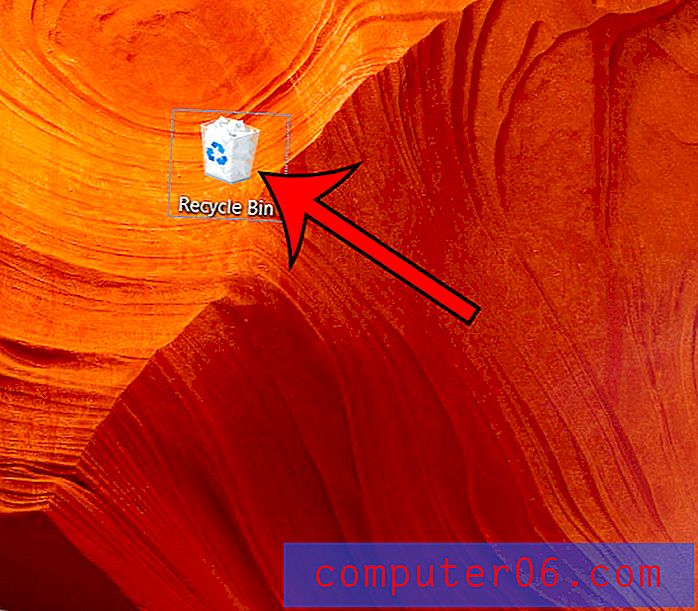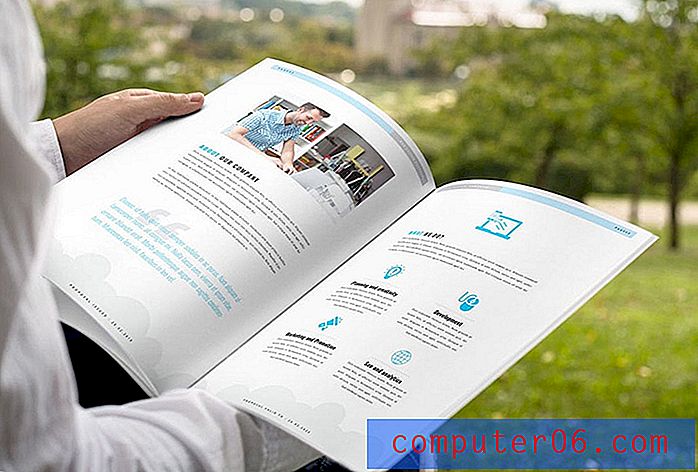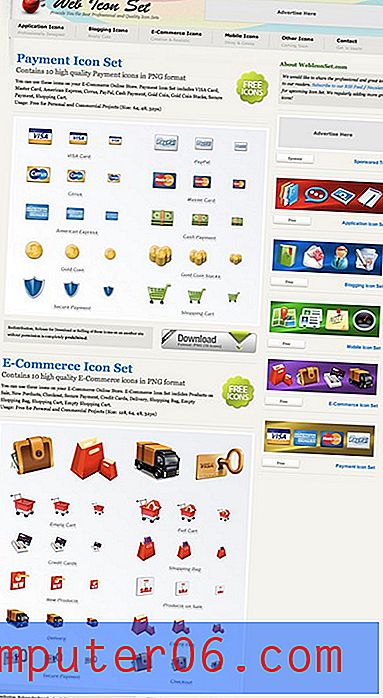Jak wylogować się z e-maila na iPhonie
Kroki w tym przewodniku pokażą Ci, jak wylogować się z konta e-mail w telefonie iPhone, aby przestać otrzymywać nowe wiadomości e-mail w skrzynce odbiorczej i aby nie można było wysyłać wiadomości e-mail z urządzenia. Omawiamy te kroki krótko u góry artykułu, a następnie kontynuujemy poniżej z dodatkowymi informacjami i zdjęciami dla tych kroków.
- Otwórz ustawienia .
- Przewiń w dół i wybierz Hasła i konta .
- Dotknij adresu e-mail, który chcesz się wylogować.
- Naciśnij przycisk po prawej stronie Poczty, aby ją wyłączyć.
Odbieranie wiadomości e-mail na telefonie iPhone to bardzo wygodny sposób zarządzania wiadomościami. Niezależnie od tego, czy nadążasz za korespondencją osobistą, czy służbową, posiadanie wiadomości jest tak często pożądane dla każdego właściciela smartfona.
Ale wiele osób będzie gromadzić wiele kont e-mail na przestrzeni lat, z których niektóre mogą być mniej wykorzystywane niż inne. Może to prowadzić do wielu niechcianych lub spamujących wiadomości e-mail. Jeśli masz w telefonie iPhone konto e-mail, które nie odbiera niczego ważnego, i nigdy nie wysyłasz wiadomości z tego konta, możesz się z niego wylogować.
Jak przestać otrzymywać e-maile dotyczące konta na telefonie iPhone
Kroki opisane w tym artykule zostały wykonane na telefonie iPhone 7 Plus w systemie iOS 12.3.1. Pamiętaj, że te same kroki będą działać również na innych urządzeniach Apple, takich jak iPad.
Krok 1: Otwórz aplikację Ustawienia na ekranie głównym.

Krok 2: Przewiń w dół i wybierz opcję Hasła i konta .
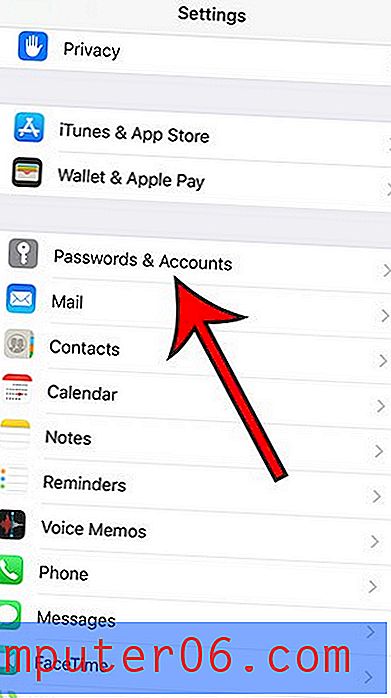
Krok 3: Dotknij konta e-mail, dla którego chcesz przestać otrzymywać wiadomości e-mail na urządzeniu Apple.
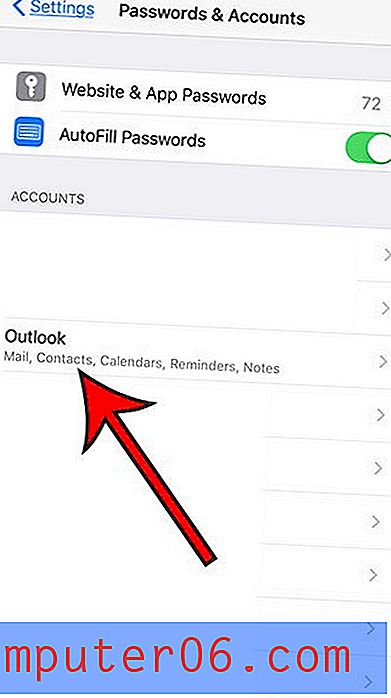
Krok 4: Stuknij przycisk po prawej stronie Poczty, aby ją wyłączyć. Nie będziesz już otrzymywać wiadomości e-mail dla tego konta, gdy wokół przycisku nie ma zielonego cieniowania, jak na poniższym obrazku.
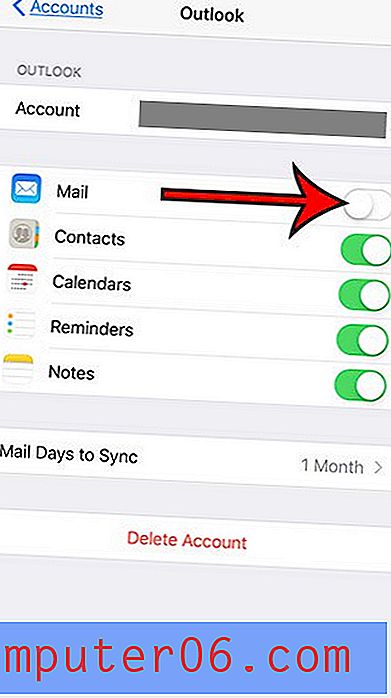
Dodatkowe wskazówki
- Nie spowoduje to usunięcia konta z iPhone'a, ani nie wpłynie na możliwość dostępu do konta z innego urządzenia. Spowoduje to po prostu usunięcie konta z aplikacji Mail i skrzynki odbiorczej. Jeśli chcesz całkowicie usunąć konto z iPhone'a, dotknij przycisku Usuń konto u dołu menu w kroku 4 powyżej.
- Prawdopodobnie masz na iPhonie konto iCloud, z którego możesz korzystać lub nie. Możesz także wyłączyć wiadomości e-mail z tego konta, chociaż ekran będzie wyglądał nieco inaczej niż w przypadku konta Gmail lub Yahoo.
- Wszystkie te kroki zakładają, że próbujesz wylogować się ze swojego konta e-mail w domyślnej aplikacji iPhone Mail. Jeśli używasz innej aplikacji e-mail do poczty, takiej jak aplikacja Gmail, te kroki nie będą miały wpływu na tę aplikację.
- Mój iPhone na powyższych zdjęciach używa systemu iOS 12.3.1. Jeśli używasz starszej wersji systemu iOS, kroki te mogą się nieco różnić. Na przykład może być konieczne przejście do menu Poczta i wybranie tam opcji Konta.
- Nie wpłynie to na twoje rzeczywiste konto e-mail. Nadal będziesz mógł zarządzać swoim kontem Gmail za pośrednictwem witryny Google Mail lub nadal będziesz mógł zarządzać swoim kontem Outlook za pośrednictwem witryny Microsoft. Nie wpłynie to również na dostarczanie wiadomości dla innych klientów e-mail synchronizowanych z tym kontem.
- Jeśli później zdecydujesz, że chcesz ponownie otrzymywać wiadomości e-mail w aplikacji Poczta, po prostu ponownie wykonaj powyższe czynności, a następnie przeciągnij przycisk po prawej stronie Poczty, aby włączyć ją ponownie i przywrócić to konto w skrzynce odbiorczej.
- Możesz zauważyć, że istnieją inne opcje na ekranie, z których wylogowujesz się ze swojej poczty e-mail, takie jak Kontakty, Kalendarze, Notatki lub Przypomnienia. Jeśli te elementy synchronizują się również z iPhonem, możesz także wyłączyć te ustawienia.
- Wykonanie tych kroków będzie działać również na innych modelach iPhone'ów, takich jak iPhone X lub iPhone 6S.
Czy otrzymujesz dużo powiadomień na swoje konta e-mail, czy też w aplikacji Mail jest czerwona kropka, którą chcesz odejść? Dowiedz się, jak wyłączyć powiadomienia e-mail na telefonie iPhone, aby uniknąć bombardowania strumieniem niechcianych powiadomień dotyczących wiadomości e-mail na urządzeniu.